
Ao adquirir um novo computador (Mac, neste caso), você pode querer verificar se ele pode funcionar bem. Ao executar um benchmark, você está realmente descobrindo as pontuações de sua máquina em relação a várias tarefas relacionadas ao desempenho e, então, pode comparar seus resultados com outros.
Existem várias ferramentas de benchmarking disponíveis, mas as duas mais comumente usadas são Geekbench e Cinebench. Enquanto o Geekbench fornece uma ideia de quão bem é o processamento da sua máquina, o Cinebench dá um passo adiante e também avalia os recursos de processamento gráfico. Embora funcionem no Windows também (e para usuários do Windows, continuem lendo, o processo ainda é o mesmo!), Pensamos que seria uma boa ideia fazer um benchmark de sua máquina Mac OS X. E sim, por “máquina Mac OS X”, queremos dizer Macs reais e Hackintoshes também. Caso você tenha perdido nossos guias Hackintoshing, aqui estão os dois links essenciais que você pode considerar visitar:
Noções básicas de construção de um Hackintosh
Instalando o Mac OS X Lion em seu Hackintosh
Resumindo, esses testes de benchmark não são especificamente para Macs, eles também podem ser executados em Hackintoshes. E isso é ainda melhor, porque é assim que você poderá ver o quão bem o seu hackintosh resiste às grandes armas (Macs reais), então os usuários do Hackintosh devem tentar isso. É assim que você pode verificar se o hackintosh de ~ $ 1200 que você construiu recentemente é tão poderoso quanto (se não mais poderoso do que) um Mac Pro de $ 2500!
O primeiro utilitário de benchmarking é chamado Geekbench. Ele se concentra principalmente na avaliação do desempenho do seu computador (processador e memória). Vá para o Geekbench página de download e faça o download. Há apenas um problema, você terá que comprá-lo para benchmarks de 64 bits (mas de qualquer maneira, a versão de 32 bits funciona bem). Quando baixado, você precisa se certificar de que nenhum aplicativo extra esteja sendo executado (dê uma olhada na barra de menu e feche todos os aplicativos em segundo plano). Agora você está pronto para executar o teste de benchmark. A janela principal do Geekbench exibirá algumas especificações do sistema, que também serão incluídas nos resultados finais. Quando estiver pronto, pressione o botão ‘Executar Benchmarks”. Seja paciente, pois isso pode demorar um pouco. Assim que o processo de benchmarking for concluído, você verá um resumo de todos os detalhes e também sua pontuação no Geekbench.

Agora é hora de comparar esta pontuação com outras (tendo resultados semelhantes), para que você possa ter uma ideia da classificação do seu computador. Clique no botão ‘Upload’ na janela do Geekbench e seu navegador padrão será aberto e levará você a uma página da web.
Como exemplo, vamos dar uma olhada nessas pontuações do Geekbench.
http://browse.geekbench.ca/geekbench2/view/448761
Sim, essas são as pontuações de um hackintosh, mas isso realmente não importa.
Na próxima etapa, tentaremos comparar nossas pontuações frente a frente com outra máquina. Para isso, temos que definir nossos resultados como uma linha de base, então clique em ‘Definir como resultado da linha de base’.
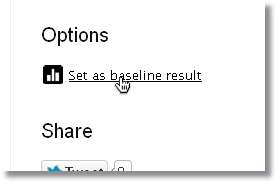
Em seguida, clique em "Gráfico de sistemas semelhantes" para exibir um gráfico com vários computadores de especificações semelhantes. Você também pode optar por comparar com as melhores pontuações.
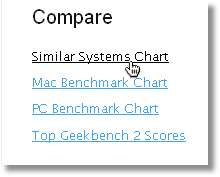
Agora você verá um "gráfico de desempenho". Este é um gráfico que mostra os resultados de todos os computadores (mostrados como pontos ou "pontos") que se assemelham às especificações do seu computador. O eixo x neste gráfico mostra a velocidade do processador e o eixo y denota a pontuação do Geekbench. Sua pontuação neste gráfico é indicada por um ponto vermelho e os pontos azuis são os resultados de outros. Portanto, quanto mais longe estiver o ponto, maior será a velocidade do processador, e o mesmo é o caso para a pontuação do Geekbench. Você pode ver alguns pontos com pontuação alta no Geekbench, mas baixa velocidade do processador e vice-versa. Isso ocorre porque a velocidade do processador não é o único fator determinante para as pontuações do Geekbench, o número de núcleos e threads também importa, junto com a quantidade de RAM instalada e vários outros fatores.
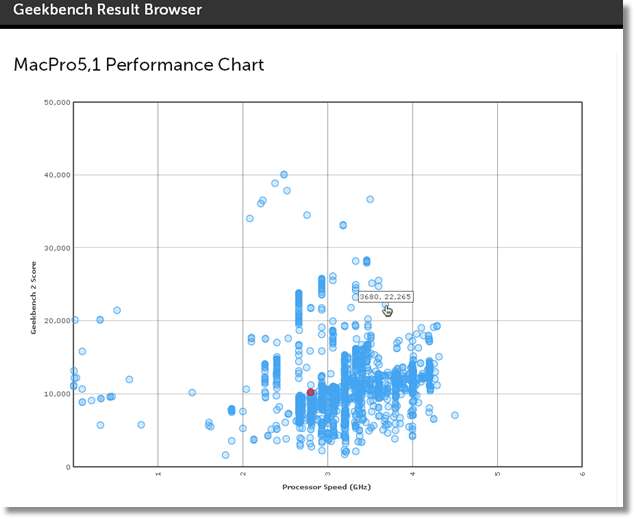
Se você quiser comparar seus resultados com qualquer computador específico (ponto), basta clicar nele e ele exibirá uma comparação direta (uma vez que você já selecionou seu computador como linha de base). Neste caso, vamos compará-lo com uma máquina relativamente mais poderosa.
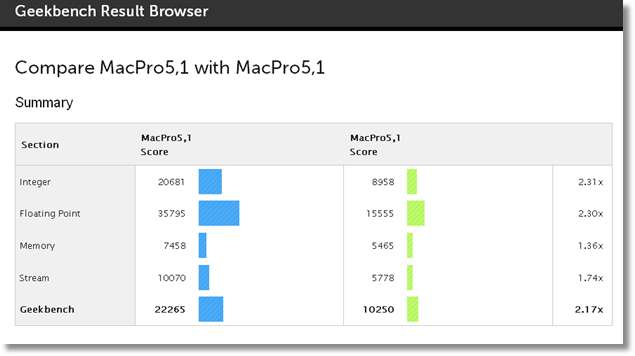
Um fator de multiplicação maior que 1,00 indica que a máquina que está sendo comparada é mais poderosa do que a sua (pelo número correspondente). Nesse caso, o Mac que está sendo comparado tem uma pontuação Geekbench 2,17 vezes maior do que a linha de base. Da mesma forma, a linha de base é poderosa do que a máquina sendo comparada se o fator de multiplicação for menor que 1,00 (0,1x, por exemplo)
Agora vamos passar para outro utilitário de benchmarking que se concentra no desempenho do vídeo, bem como no desempenho da CPU. É chamado Cinebench, e você pode baixá-lo em aqui .
Abra o Cinebench e você verá duas opções, CPU e OpenGL. Vamos começar com OpenGL, que é o teste de renderização de gráficos (para a GPU). Clique no botão “Executar” para iniciar o teste OpenGL e espere pacientemente até que a renderização seja concluída. Você verá uma cena 3D sendo reproduzida, que é na verdade o teste de referência. O processo pode levar algum tempo, dependendo da sua placa de vídeo (ou placa de vídeo integrada, Intel HD 3000, por exemplo). Assim que o teste OpenGL for concluído, você verá uma pontuação de FPS (quadros por segundo). Agora você também pode executar o benchmark da CPU. Este teste irá renderizar uma imagem 3D usando toda a potência de sua CPU, e como você pode imaginar, este levará algum tempo e as temperaturas podem subir também (se você estiver executando um aplicativo de monitoramento como o iStat Menus, você será capaz de ver as temperaturas subirem e todos os núcleos trabalhando a 100%).

Assim que os testes terminarem, você verá sua pontuação, comparada com alguns outros resultados no lado esquerdo (na coluna "Classificação"). Seu resultado é destacado em laranja, enquanto os outros estão em azul. Esses resultados são pontuações de computadores semelhantes com hardware quase semelhante (inferior ou superior) que o seu. Você pode alternar entre as pontuações de CPU e OpenGL clicando em ‘OpenGL’ na coluna de classificação (ou vice-versa). Dessa forma, você terá uma ideia do seu Mac (ou hackintosh) entre máquinas semelhantes, e é disso que se trata um teste de benchmark.
No geral, a interface de ambos os aplicativos de benchmarking é muito fácil de usar e, como você sabe o que isso significa, agora pode facilmente ir em frente e fazer uma tentativa. E também, não há muita diferença entre a versão do Mac e a versão do Windows, então os usuários do Windows também podem usar essas ferramentas de benchmarking com bastante facilidade. Não discutimos todos os aspectos do processo, mas esperamos que dê uma ideia de como funciona.
Estas são apenas duas das ferramentas de benchmarking mais usadas para Macs, obviamente existem mais algumas que você pode tentar (Xbench / Novabench, por exemplo). Então, quais são os benchmarks do seu computador? Deixe-nos saber nos comentários!
Aqui está um vídeo do YouTube mostrando a maior parte do que é mencionado neste artigo: https://www.youtube.com/watch?v=gNddEFL3ERw







